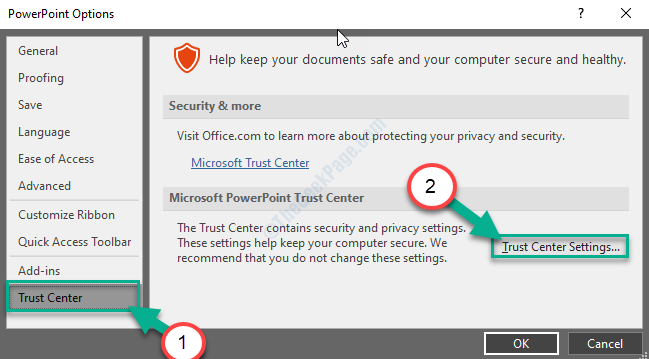Microsoft Outlook не стартира ли се на вашия компютър с Windows 10? Раздава ли код за грешка “Не може да стартира Microsoft Outlook. Не може да се отвори прозорецът на Outlook”И отчаяно се нуждаете от поправка? Ако сте, значи току-що сте кацнали на правилното място. Ще разгледаме подробно някои лесни корекции за решаване на проблема на вашия компютър. Тази грешка обикновено възниква поради дефектен навигационен панел, счупени добавки и т.н.
Fix 1 - Нулиране на навигационния екран
Един от най-често срещаните проблеми е дефектният навигационен прозорец.
1. Щракнете с десния бутон върху Икона на Windows. След това кликнете върху „Бягай”Прозорец.
2. След това въведете този код и натиснете Въведете.
outlook.exe / resetnavpane

Това ще нулира навигационния екран, който може да е причинил проблема на вашия компютър.
Fix 2 - Стартирайте Outlook в безопасен режим
Както обсъждахме, една от причините включва счупени добавки в MS Outlook.
1. Натиснете Клавиш на Windows + R за достъп до терминала Run.
2. За да стартирате Outlook в безопасен режим, копирайте и поставете този код и кликнете върху „Добре“.
outlook.exe / safe

Това ще стартира MS Outlook в безопасен режим, с изключение на чужди добавки.
Fix 3 - Repair MS Office
Поправянето на MS Outlook трябва да идентифицира и реши проблема.
1. Натисни Клавиш на Windows + R.
2. След това натиснете „appwiz.cpl”И удари Въведете.

3. След това трябва да намерите „MS Office" пакет.
4. След това трябва Кликнете с десния бутон на инсталирания офис пакет и след това щракнете върху „Промяна“.

5. Щракнете върху бутона за избор до „Бърз ремонт“.
6. След това трябва да кликнете върху „Ремонт“.

Следвайте инструкциите на екрана, за да разрешите проблема. Това трябва да реши проблема.
Fix 4 - Създайте нов акаунт в Outlook
1. Отворете контролен панел.
2. Кликнете върху Изглед по големи икони

3. Сега изберете Изглед и изберете Премахване.

4. Кликнете върху Приложи и Добре и затворете прозореца.
5. Сега натиснете клавиш на Windows + r ключ заедно, за да се отвори бягай.
6. Сега напишете outlook.exe в него и щракнете Добре.

7. Сега въведете вашите идентификационни данни (име, имейл и парола) и създайте профила.